【Azure-01】Microsoft Azureを試用期間で利用する

Microsoft365の試用版は、複数回利用していますがMicrosoft Azureの試用版は利用したことがありません。
今回は勉強ということで実際に利用したいと思います。
やみくもに進めてもすぐに挫折しますので1冊本を購入しました。基本はこれをベースに進めたいと思います。
「Azure 基本から学ぶ サーバー&ネットワーク構築 第4版」
目標としては、仮想マシン作成(Windows or Linux)、負荷分散作成、外部からアクセスくらいまでを試せたらと考えています。(あくまで目標です・・・)
購入した本には記載ないですが今回は事前にMicrosoft365を利用している状態で、その全体管理者の情報でMicrosoft Azureの利用を開始したいと思います。
■Microsoft365の全体管理者情報
admin@mstesttenant02.onmicrosoft.com
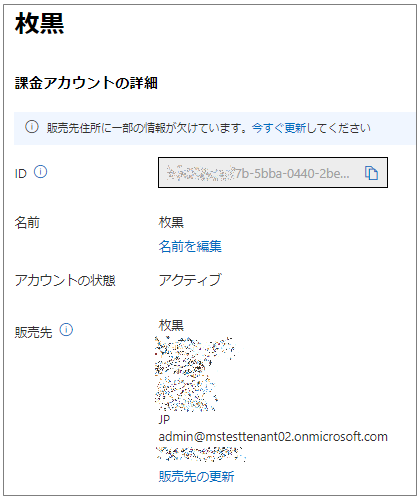
Microsoft Azureのサインアップ
以下URLへアクセスします。
https://signup.azure.com/
今回は、先に記載したとおりMicrosoft365で利用している全体管理者でサインインします。
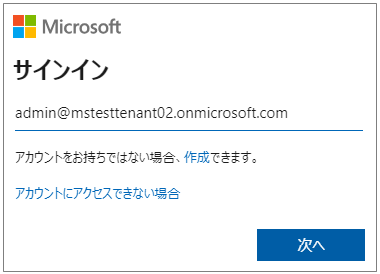
パスワードを入力し、サインインをクリックします。
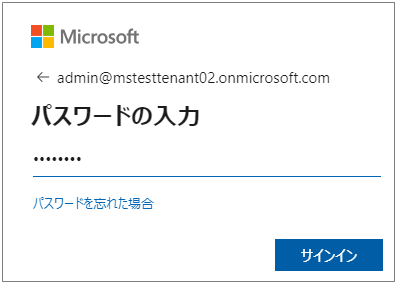
アグリーメント画面で必要事項にチェックを入れて次へをクリックします。
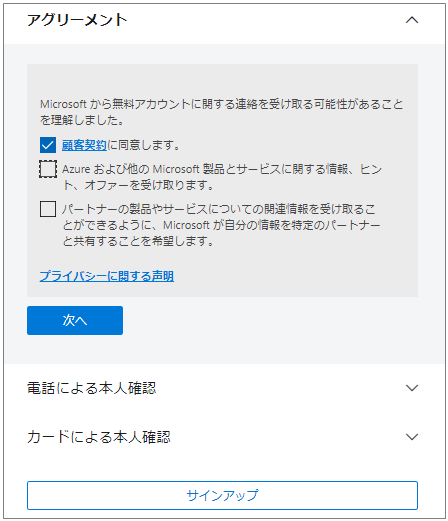
電話による本人確認画面で携帯電話の番号を入れて、テキストメッセージを送信するをクリックします。
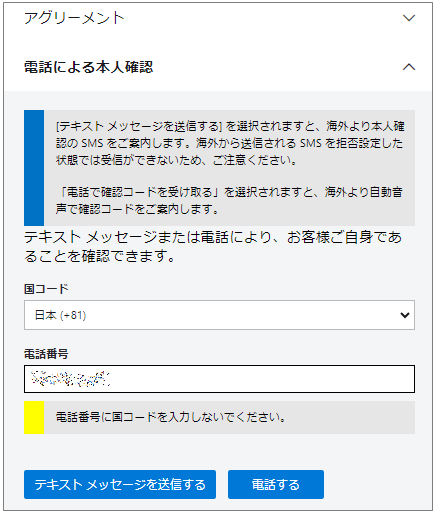
携帯電話で受信した確認コードを入力し、コードの確認をクリックします。
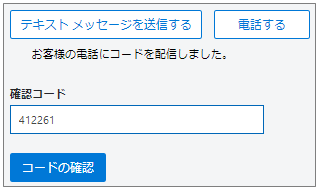
Microsoft 365テナントで利用している請求と支払い情報が自動で表示されたのでサインアップをクリックします。
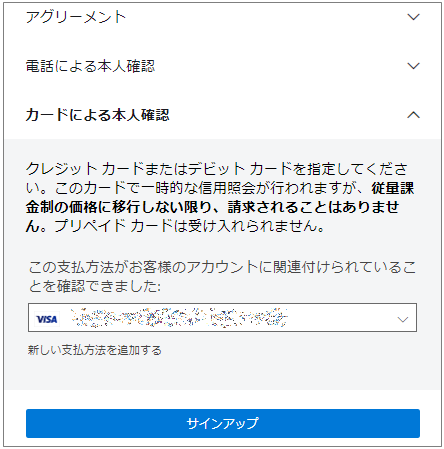
アカウントを設定しています画面の間は、何もせずしばらく待ちます。
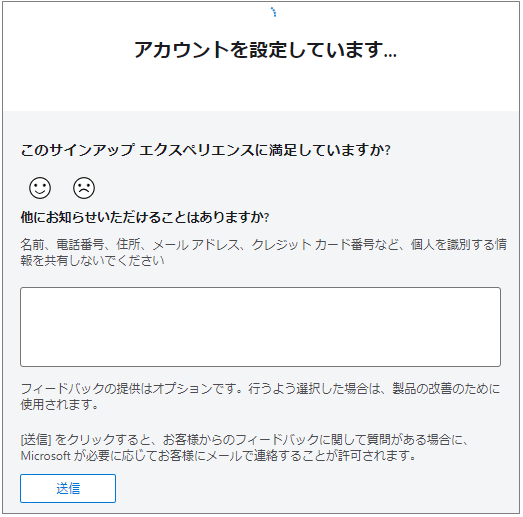
クイックスタートセンターが表示されます。
それぞれの開始ボタンで解説は見れますが英語なので私は見送りました・・・
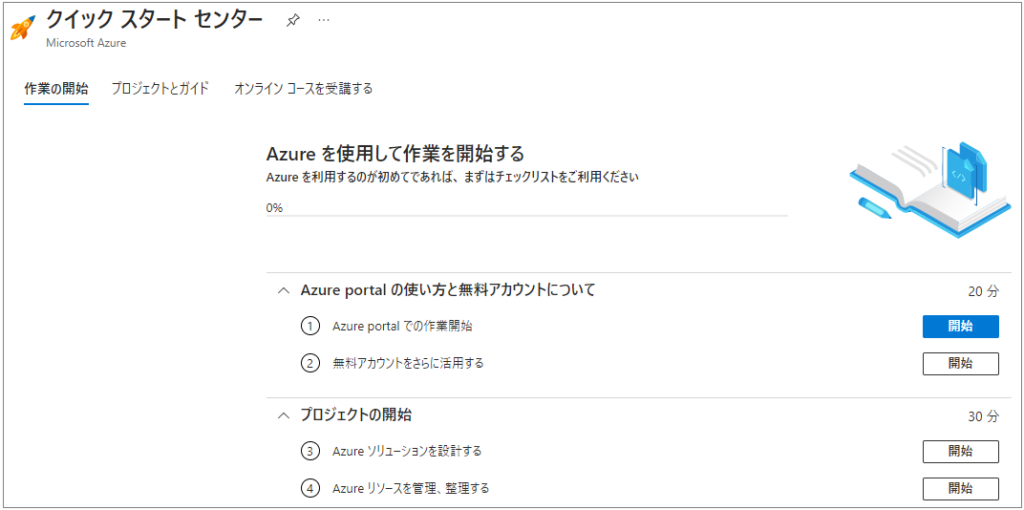
左上の「Microsoft Azure」をクリックすることでホーム画面へ移動します。
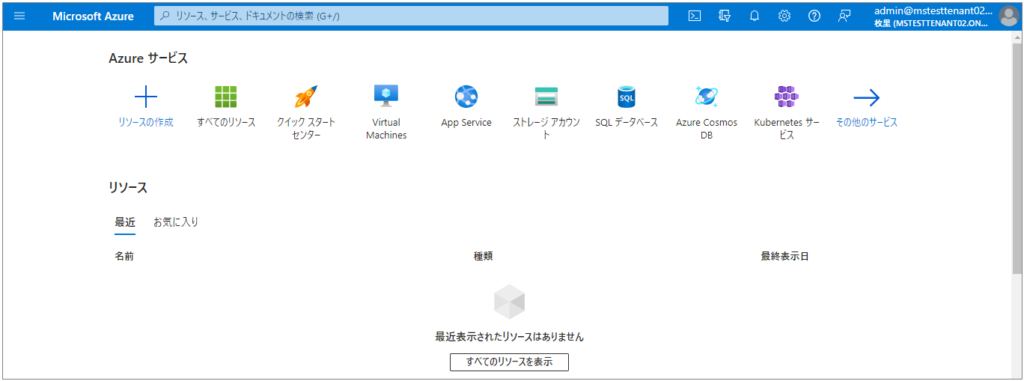
左上の横三本のハンバーガーメニューをクリックし、AzureActiveDirectory > ユーザー > すべてのユーザー をクリックします。
Microsoft365テナントで登録したユーザー情報が表示されるのでどのような形かは現時点で理解できておりませんが連携されているように見えました。
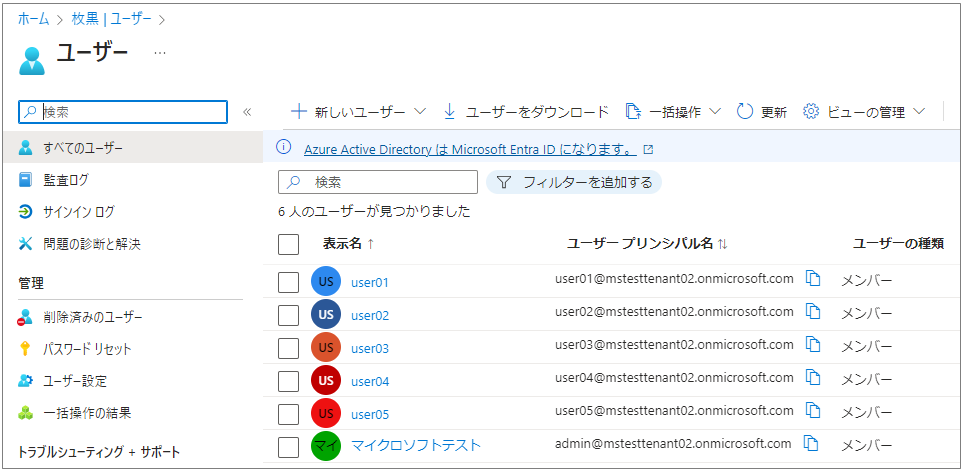
まとめ
まずははじめのステップを開始することができました。Microsoft365とはどのように連携しているかは、現時点ではあまり理解できておりません。検証している中で理解できるようになったらまた記載したいと思います。
次は「リソースグループ」を作成していきたいと思います。

